とりあえず購買依頼に必要そうなマスター情報は、、、、
この図はプロセスとマスターの関連を表すものではなく、プロセス開始前に登録されていなければ先に進めないマスターという位置付けです。(図は継続的にメンテ)
スタートを購買依頼としているため、購買依頼の前に結構な情報が必要となっています。
もちろん本来はすべて登録済みのはずなのですが、それを言い始めるとマスターが業務と切り離されてしまい、マスターが「無機質な登録作業」になってしまいます。
マスターを業務に近い視点で感じるために業務からマスターを逆算する形でやりたいと思っています。
欲しい製品製品(Product)と数量だけあれば良さそうなのですが、実際にはこれを登録するために必要な情報が芋づる式に出てきます。
ヘッダーだけ見ても必須入力箇所(赤字)が4箇所あります。
Document Type は Purchase Requisition 一つが選択可能なのでこれを選択すればいいだけです。
User/ContactはEmployeeを選択するようですが、これは依頼元なのか依頼先なのか、私はまだ分かっていません。依頼元の気がしますが、入力者は特定できているのに入力させる意味がピンと来ておらず、、、代理入力を想定しているとも思えないのですが、、まぁ、とりあえず依頼元と想定することにします。
-------------------後日記------------------
どうやら依頼元で間違いないようですね、このときSuperUserでログインしていたのでUserの選択が必要だったようです。担当者でログインしたらデフォルトでセットされていました。
------------------------------------------------
Data Required は必要な日を選択すれば良いのでしょう。
Warehouse も指定が必要ですね。
購買依頼のヘッダの入力だけでも、最低限組織、倉庫、社員の3つのマスター情報が必要です。
というわけで、早速社員の登録をやりましょう。次の3人を登録してみます。
管理者は広瀬さん(Admin) 社員番号 3007
購買依頼するのは営業の西島さん(User) 社員番号 3008
購買発注をするのは購買の上田さん(User) 社員番号 3009
Business Partner (Employee) を新規追加して、role は Admin にします。
Organization:HQ
Search Key:3007
Business Partner Group:staff
name:広瀬
Employee:check
そのまま子タブ(詳細)で Contact(User) を登録します。
Name:HiroseK
Email Address:hirosek@minotta.test
Password:hirosek
ログインをEmailにしない場合は Email Addressは空白でかまいません。
また、Password の項目は始めはグレーアウトしており入力できませんが、それ以外の入力後保存すると入力できるようになります。
この"iDempiere ログインユーザー登録してみた" でも触れましたが、この時点ではまだログオンユーザーとして使うことはできません。role を割り当てる必要があります。
roleを割り当てるには、
menu -> System Admin -> General Rules -> Security -> User の画面を使います。
いちいちメニューをたどっていくのもだんだん面倒になってきます。
慣れてきたらは左上の機能検索BOXで機能名を入力するのが良いと思います。
というわけで、 User の画面を呼び出し、Business Partner -> Contact(User)で入力したユーザー"Hirosek" を選択し、下段の子タブの User Roles を新規追加します。
デフォルトでRole に Minotta Film Adminと入っていて情報的にはこのままでいいのですが
他の子タブと同様のつもりで上ボタンで親タブに戻るとRoleが追加されていません。これはデフォルトからなんら変更されていないためキャンセルとして扱われてしまうようです。このため、デフォルトのままの値を使いたいときは明示的に保存を押してから上矢印を押します。
ここまででこのユーザーでログオンすることができるのですが、ここで私はログインはEmailとすることにしました。
手順は"iDempiere ログインユーザー登録してみた" 参照ください。
当然Emailでのログオンに切り替え後は今までのユーザーでのログオンはできません。
登録したEmail Address でログオンしてください。
これでAdmin ユーザー広瀬さんの登録が完了しました。
(本来はきちんと権限を設計してRoleを定義することが必要ですが、、、)
購買依頼する営業の西島さん(User) 社員番号 3008
購買発注をする購買の上田さん(User) 社員番号 3009
を登録してみます。
西島さんの登録画面(上田さんの登録画面は省略)
Business Partner & Contact(User)
User & User Roles
続いて、倉庫の登録。
登録済みということでもいいんですけど、一応。
組織はHQ(登録済みとする)、倉庫は幕張WH 倉庫番号 WH003 とします
Material Management -> Material Management Rules -> Warehouse & Locations
必須入力項目でマスターが必要そうなのは Organization くらい。HQを選択し、その他入力します。
子タブ(明細)に Locator とありますが、これは倉庫内の棚の管理のようです。
先々もし必要になったら入力することとし、ここでは何も入力せず先に進みます。
これでようやく購買依頼のヘッダを埋めることができそうです。
尚、ここでは User/Contact に営業担当の西島さん(NishijimaO) の名前を選択しておきます。
次回は明細を埋めていきたいと思います。






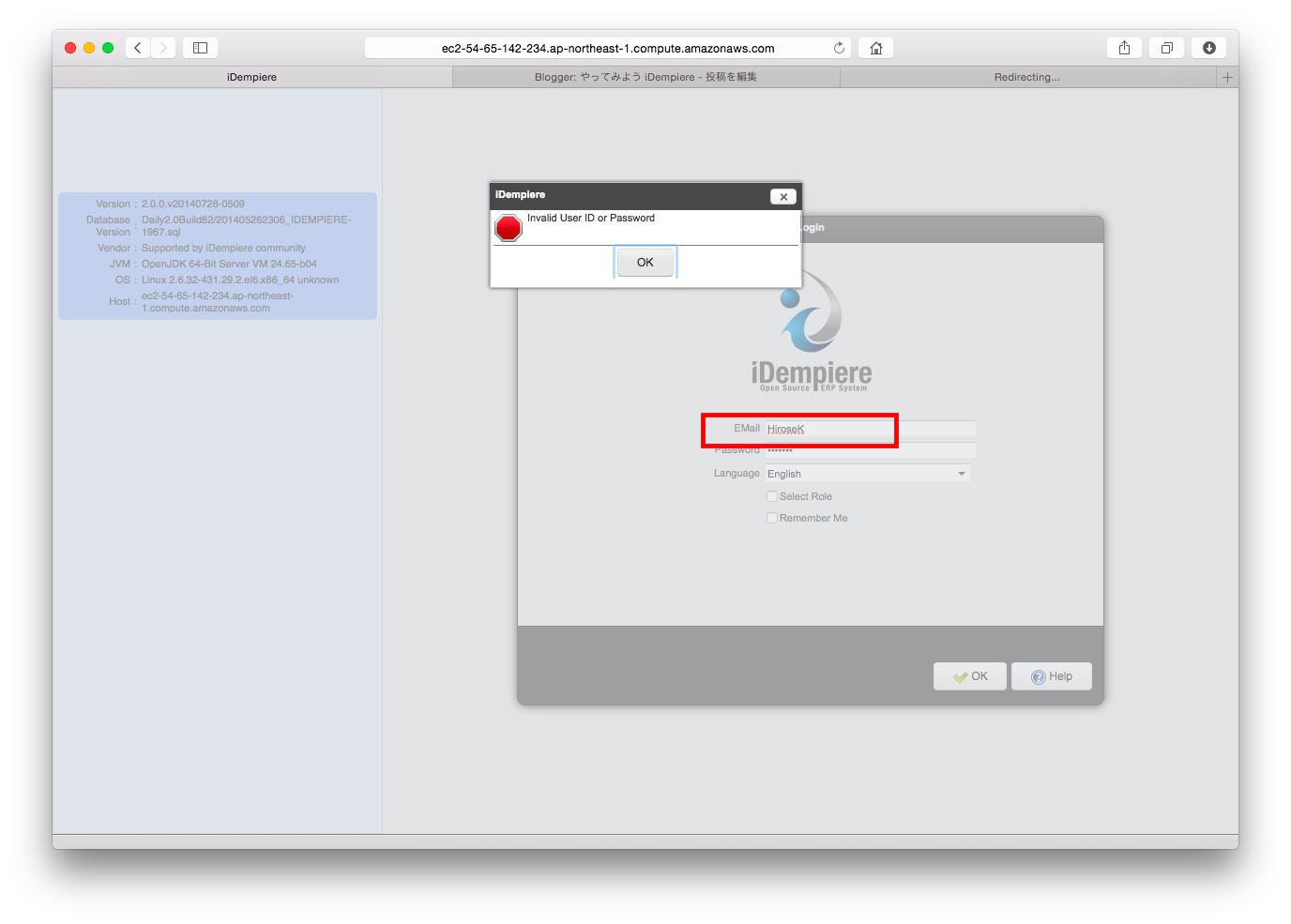

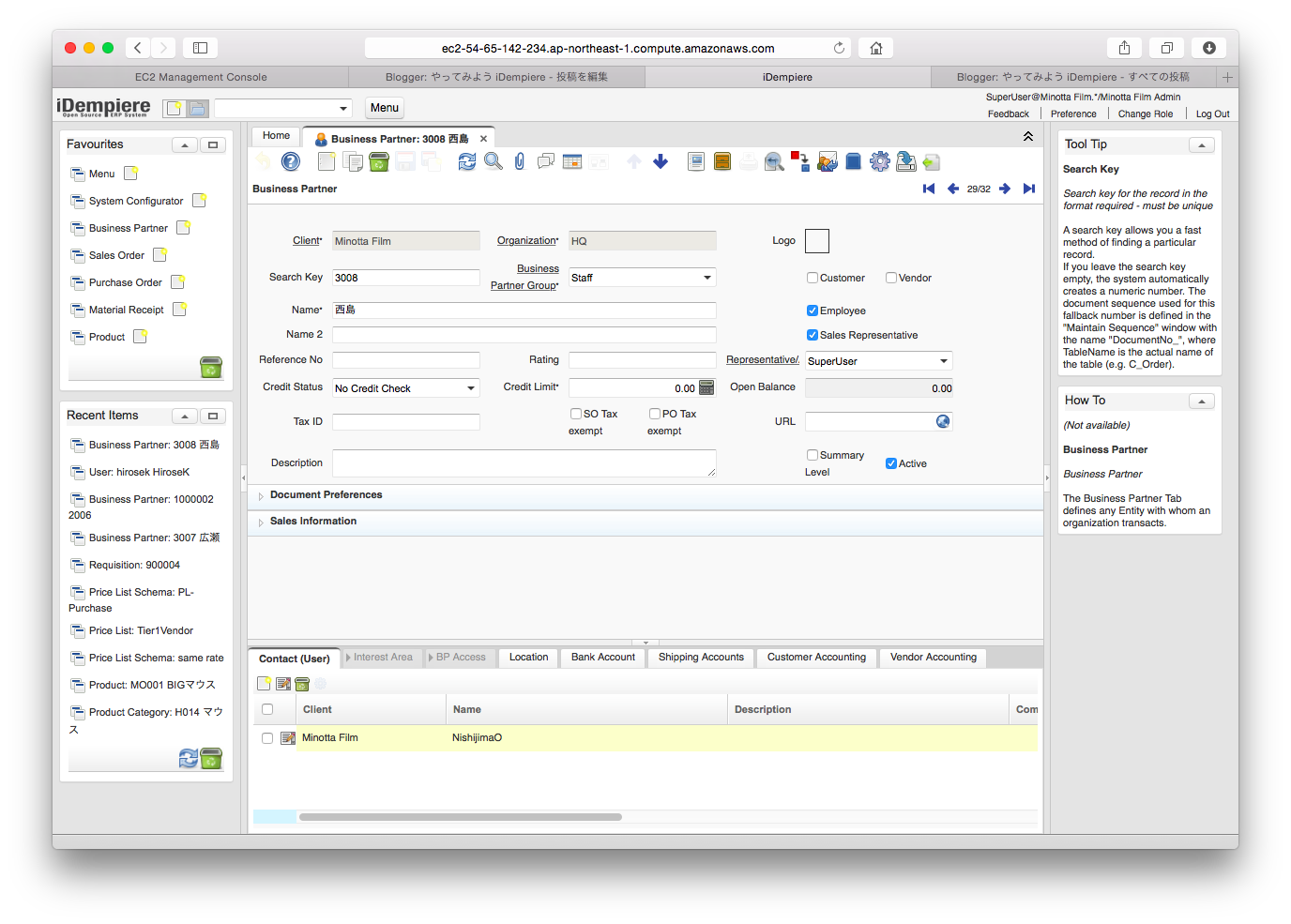




0 件のコメント:
コメントを投稿